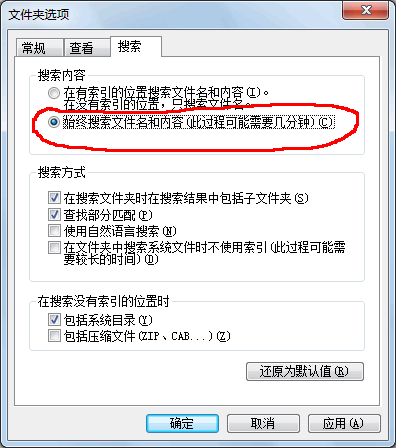Win7怎么查找文件
很多人刚使Windows7系统时很不习惯,下面我将说明一下Win7系统怎么查找文件的问题。搜索文件是我们在使用电脑时经常用到的功能,有时我们忘了某个文件到底保存在哪个位置了,但大概记得文件的名称,此时我们就可以使用Win7系统自带的搜索功能。
Win7怎么查找文件名中包括指定文字的的文件
首先,我们需要打开我们要搜索的文件夹,然后在右上角的搜索框中输入您要搜索的文字,每输入一个文字后,系统即自动帮我们显示出来所有文件名中包括这些文字的文件。Win7系统对搜索功能进行了很大的改进,搜索时间相对Windows XP系统要更短,只需要输入文字后,系统即会即时将所有搜索结果显示出来,XP系统的话,在输入完搜索文字后,还需要点击“搜索”按钮并等待一段时间才可以知道搜索结果。当然前面说的比XP系统快也不是绝对的,如果我们直接在打开桌面上的“计算机”后就直接搜索的话,因为电脑中的文件是很多的,所以也会需要耗费二三十秒才可以搜索完成。因此为了减少搜索时间,我们在查找的时候,要尽量缩小搜索的范围。
Win7系统怎么查找文件内容中包括指定文字的文件
利用前面方法搜索后,我们会发现只能够查找到文件名中包括指定文字的文件,如果我们要搜索文件内容里面包括指定文字的文件该怎么操作呢?请按如下步骤操作。
1,打开桌面上的“计算机”后,点击左上角的“组织”->“文件夹和搜索选项”,再点击“搜索”选项卡,如下图所示。
默认情况下,搜索内容下面选择的是上面的“在有索引的位置搜索文件名和内容,在没有索引的位置,只搜索文件名。”,我们将其改为下图红框中的“始终搜索文件名和内容(此过程可能需要几分钟)。”并点击确定按钮即可。
2,打开要搜索的路径后,然后像前面搜索方法一样,在搜索框中输入要搜索的文字即可,这样就会将文件里面包括了您输入的文字的文件也搜索出来。
原创文章,转载请注明:转载自QQ电脑知识网
本文链接地址: Win7怎么查找文件